Nachdem ich bereits HomeMatic Fernbedienungen in SmartHomeNG Installationen eingebunden hatte und das quasi ein Selbstgänger war, dachte ich das Einbinden der HmIP-RC8 wäre in ein paar Minuten erledigt: Ein Irrtum!

HmIP-RC8
Auf der HomeMatic Seite ware eine Hürde zu umschiffen, die mich etwas Google-Zeit gekostet hat. Das Problem war, dass die Tastendrücke nicht in SmartHomeNG ankamen. Das liegt daran, dass sich HomeMatic IP Tast-Devices in der CCU anders verhalten als die klassischen HomeMatic Tast-Devices. Standardmäßig versendet die CCU keine Events von HomeMatic IP Tast-Devices über das RPC API. Man muss der CCU erst beibringen, dass jemand sich für die Events interessiert.
Das macht man, indem man in der CCU für jede Taste ein Programm anlegt, dass auf das Tasen-Event hört und dann nichts ausführt. Dieses Dummy Programm gibt der CCU nur zu verstehen, dass sich jemand für das Event interessiert und die CCU übertägt dann das Event über das RPC API, so dass das SmartHomeNG Plugin über den Tastendruck informiert wird. Man kann diese Dummy Programme später sogar wieder löschen. Die CCU merkt sich trotzdem, dass sich jemand für die Events des HomeMatic IP Devices interessiert.
Um das Programm für eine Taste anzulegen, in der CCU unter Einstellungen/Geräte die Fernbedienung auswählen und den Eintrag durch Klick auf das + Symbol links aussen aufklappen:
Nun für die gewünschte Taste den Button Programme klicken und folgendes Dummy-Programm eingeben (hier im Beispiel für die erste Taste:
Nun können die Tasten in SmartHomeNG eingerichtet werden.
Im Webinterface des Homematic Plugins können die zur Einrichtung der Items benötigten Informationen nachgesehen werden. Auf dem Tab homematicIP Geräte ist die Liste der in der CCU bekannten HomeMatic IP Geräte einsehbar. Hier findet sich auch die HmIP-RC8 Remote. (Falls die Remote erst jetzt in der CCU eingerichtet wurde und in der Liste nicht sichtbar ist, den Button Aktualisieren obern rechts klicken)
Solange ein HomeMatic Gerät nicht mit einem Item verknüpft ist, wird es grau dargestellt (wie im Bild der Rauchmelder in der Liste über der Fernbedienung).
Um die weiteren Informationen zum Gerät zu erhalten, auf die Zeile des Gerätes klicken. Dann werden die Details unterhalb des Gerätes angezeigt:
In der Zeile ACTIONNODE werden jetzt die verfügbaren Funktionen (PRESS_SHORT und PRESS_LONG) angezeigt, sowie die Kanäle (1 bis 8) für die diese Funktionen verfügbar sind. Zusammen mit der Geräte Adresse hat man jetzt alle Informationen zusammen um die Items einzurichten.
Im folgenden ist exemplarisch die Einrichtung für die ersten zwei Tasten zu sehen. Die Tasten steuern jeweils ein Item an, welches KNX Szenen aktiviert:
test:
homematic:
remote:
type: foo
hm_address: 000B1xxxyyyzzz
taste1:
type: bool
hm_address: ..:.
hm_channel: 1
hm_function: PRESS_SHORT
on_update:
- wohnung.wohnen.szenen_wb_knx = 0
taste1_lang:
type: bool
hm_address: ..:.
hm_channel: 1
hm_function: PRESS_LONG
on_update:
- wohnung.wohnen.szenen_knx = 0
taste2:
type: bool
hm_address: ..:.
hm_channel: 2
hm_function: PRESS_SHORT
on_update:
- wohnung.wohnen.szenen_wb_knx = 1
taste2_lang:
type: bool
hm_address: ..:.
hm_channel: 2
hm_function: PRESS_LONG
on_update:
- wohnung.wohnen.szenen_knx = 1
Das Item test.homematic.remote hat selber keine Funktion. Hier wird nur für die Sub-Items die hm_address des Gerätes festgelegt, damit man den Wert nicht in allen Sub-Items separat eintragen muss.
In den bis zu 16 Sub-Items, die man sinnvoll definieren kann (8 Tasten, jeweils mit kurzem und langem Tastendruck), werden die drei Attribute (hm_address, hm_channel und hm_function) des homematic Plugins angegeben.
- hm_address referenziert durch Angabe des Wertes ..:. auf das Attribut gleichen Namens im Parent Item.
- hm_channel gibt die Tasten-Nummer (1 bis 8) an, auf die das Item regieren soll
- hm_function gibt die Art des Tastendrucks (PRESS_SHORT oder PRESS_LONG) an, auf die das Item reagieren soll
Über das Attribut on_update wird gesteuert, was SmartHomeNG tun soll, wenn ein Update für dieses Item (also ein Tastendruck) erfolgt. Im Beispiel wird jeweils einem Szenen-Item ein Wert zugewiesen, um die jeweilige Szene zu aktivieren.
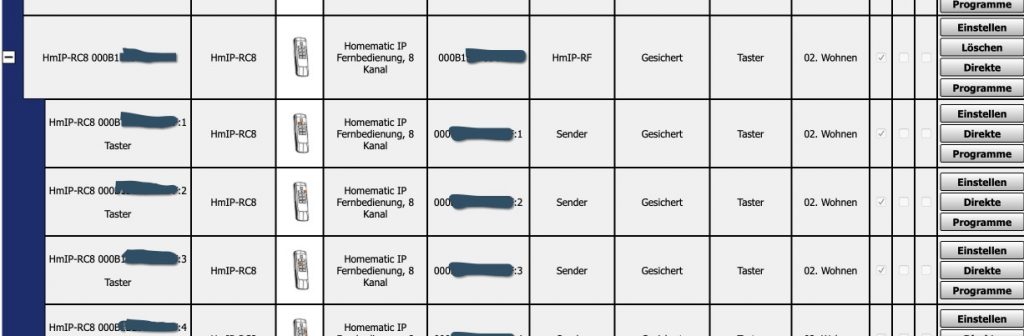
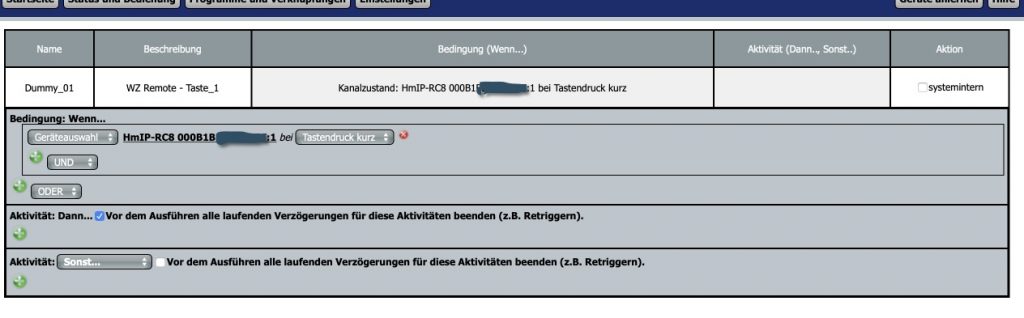
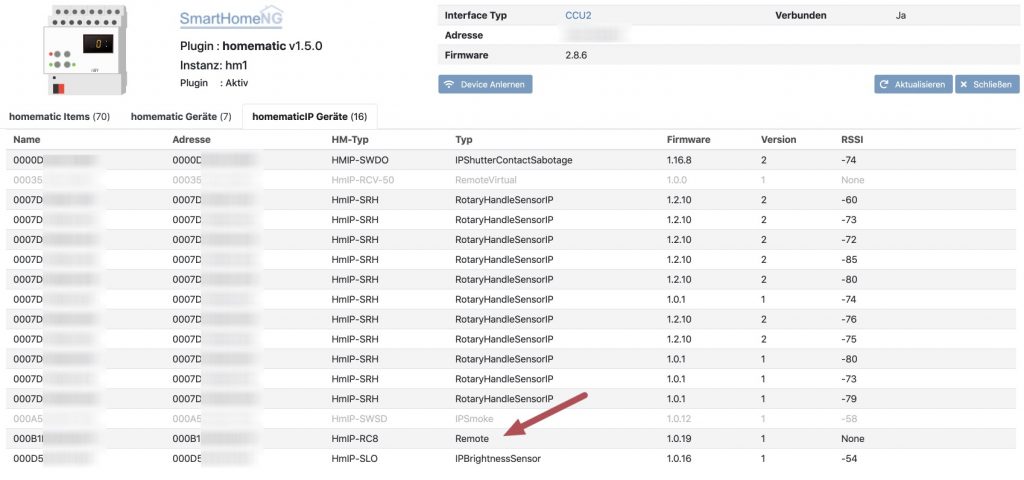




1 Kommentar
ralf · 21. November 2022 um 22:33
Danke